
- •Задание к контрольной работе
- •Тверь, 2011 Содержание
- •Введение в линейное программирование
- •Формализация моделей линейного программирования Ограничения
- •Целевая функция
- •Пример данных для модели
- •Определение ограничений
- •Оценивание решений
- •Целевая функция для модели «Офисный интерьер»
- •Оптимальное решение
- •Исследование модели компании «Офисный интерьер»
- •Линейные функции
- •О целочисленности решений
- •Искусство создания моделей лп
- •Невозвратные и переменные издержки
- •Табличная модель компании «Офисный интерьер»
- •Коэффициенты и переменные решения
- •Формулы
- •Вычисление резерва
- •Поиск оптимального решения
- •Модель лп и ее представление в электронных таблицах
- •Надстройка Поиск решения
- •Использование надстройки Поиск решения
- •Терминология средства Поиск решения
- •Оптимизация модели «Офисный интерьер»
- •Задание
- •Задача №1. Ассортимент продукции
- •Задача №2. Анализ безубыточности при наличии ограничений
- •Вопросы для зачета
Табличная модель компании «Офисный интерьер»
Напомним, что модель ЛП недельного производства компании «Офисный интерьер» выглядит следующим образом (С — количество производимых стульев марки «Boss», a M — количество производимых стульев «Manager»).
Максимизировать 1700С+1200М (целевая функция)
при ограничениях:
8С + 4M ≤ 1280 (ограничение для длинных штифтов);
4С + 12M ≤ 1600 (ограничение для коротких штифтов);
4С + 4М ≤ 760 (ограничение для ножек);
С ≤ 140 (ограничение для прочных сидений):
М ≤ 120 (ограничение для облегченных сидений);
С + М ≥ 100 (минимальный объем производства);
С ≥ 0 и М ≥ 0 (условия неотрицательности).
Обратите внимание на то, что ограничения были перегруппированы так, чтобы однотипные неравенства находились рядом. Причина такой группировки станет понятна при описании работы средства Excel «Поиск решения». Табличная версия модели, созданная в рабочей книге Excel Стулья.xls, представлена на рис. 1. Здесь показан случай, когда производится 110 стульев «Boss» и 90 стульев «Manager». Заметим, что при таком ассортименте нарушается ограничение для ножек — их требуется больше, чем имеется.
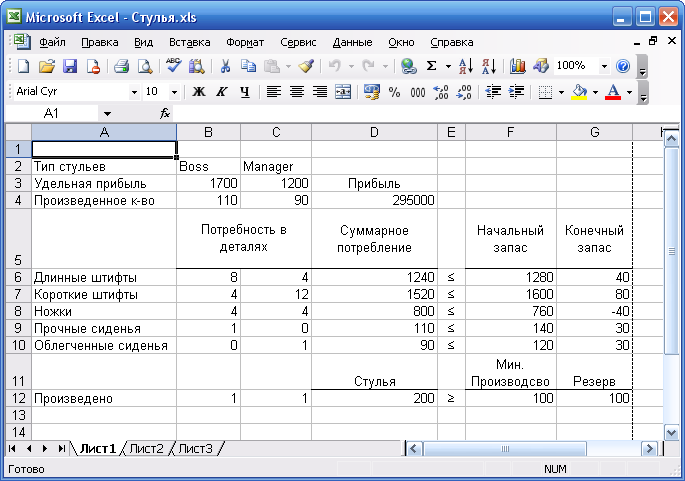
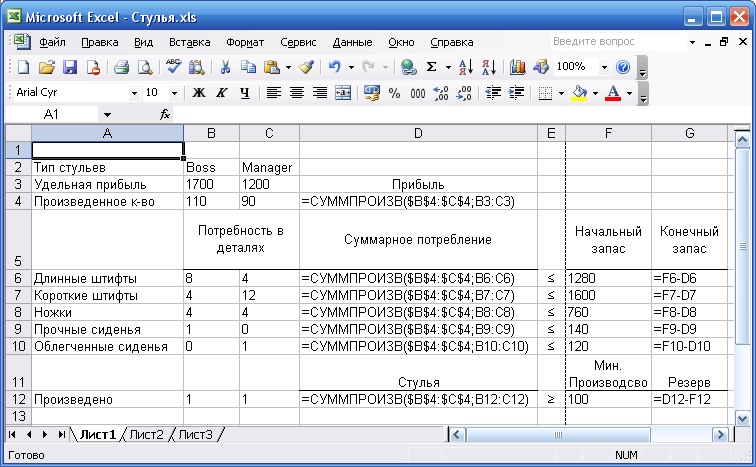
Рис. 1. Модель ЛП производства компании «Офисный интерьер»
Совет. Наиболее простой способ ввода символов неравенства, таких как < в ячейке Е6, состоит в том, чтобы ввести в ячейку символ <, а затем щелкнуть мышью на кнопке Подчеркнутый на панели инструментов форматирования Excel.
Коэффициенты и переменные решения
Многие ячейки рабочего листа содержат числа. Эти числа представляют
числовые значения коэффициентов и правых частей неравенств, они называются параметрами данной модели ЛП;
числовые значения двух переменных решения. Они называются значениями решений или просто решениями.
Формулы
Формулы в Excel используются для вычисления значений целевой функции, функций ограничений и левых частей неравенств (записаны в столбце D). В некоторых случаях используются вспомогательные формулы, с помощью которых вычисляются числовые значения различных коэффициентов модели. Таким образом, числовые значения одних коэффициентов вводятся непосредственно, а других — вычисляются по формулам.
Вычисление резерва
За исключением ячеек G11 и G12, все элементы таблицы имеют очевидный смысл. Осталось объяснить, что представляет собой элемент под названием «Резерв» в ячейке G12.
В моделях ЛП термином резерв обозначается неотрицательная разность функции ограничения и его правой части.
Часто предпочтительней использовать более содержательные названия (чем "резерв"), например «Конечный запас» (т.е. запас на конец недели, как в ячейке G5). Более того, вычисления в столбце G однотипны. Их назначение — показать, насколько близко значение функции ограничения к значению правой части неравенства, при этом нулевой резерв свидетельствует о том, что в ограничении достигнуто равенство. Например, формула =F6-D6 в ячейке G6 соответствует ограничению для длинных штифтов 8С + 4M ≤ 1280. Здесь из правой части данного ограничения вычитается левая часть. Таким образом, значение запаса на конец периода (или "резерв" для данного ограничения) — это количество неиспользованных длинных штифтов. Однако в ячейке G12, соответствующей ограничению С+М>100, записана формула "левая часть ограничения минус правая часть"; такой порядок вычитания обусловлен тем, что резерв должен быть неотрицательной величиной для допустимых решений. Итак, сформулируем следующее правило.
Для ограничений типа < при вычислении резерва из правой части неравенства вычитается левая часть.
Для ограничений типа > при вычислении резерва из левой части неравенства вычитается правая часть.
Хотя вычисление резерва и не является обязательным, оно очень полезно. Например, сразу становится очевидным, что производственный план на рис. 1 недопустим, поскольку запас на конец периода в ячейке G8 получился отрицательным.
Один из очевидных способов использования полученной модели компании «Офисный интерьер» — проведение анализа "Что-если" для различных решений (т.е. различных значений производства стульев «Boss» и «Manager»). Для этого следует ввести соответствующие значения в ячейки В4 и С4 и просмотреть значения в ячейке D4, представляющие недельную валовую прибыль. При этом нужно следить, чтобы значения резерва в ячейках G6:G12 были неотрицательными. Если ввести в ячейку В4 значение 20, а в ячейку С4 значение 80 (что означает С = 20, М = 80), то результирующая таблица будет выглядеть так, как показано на рис. 2.
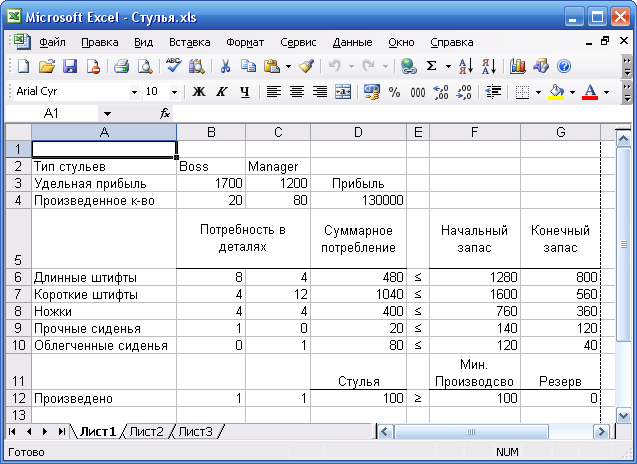
Рис. 2. Модель производства компании «Офисный интерьер» для С=20 и М=80.
Совет, Как вы увидите, знаки неравенств в столбце Е, разделяющие значения левых и правых частей ограничений, не используются при работе со средством Поиск решения и поэтому не являются обязательными. Однако их использование помогает при формализации модели.
Используя рабочую книгу Стулья.xls, попробуйте, подставляя различные значения переменных С и М, получить максимальную прибыль. Вы скоро поймете, что найти наибольшую прибыль, не нарушая ограничений, непростая задача даже для такой упрощенной модели.
